Office 365: Zapněte/Vypněte schránku Office

Ukazujeme vám, jak povolit nebo zakázat viditelné možnosti schránky v aplikacích Microsoft Office 365.
Mít bezpečné heslo pro všechny své účty je velmi důležité. I když je vaše současné heslo silné, je dobré je čas od času změnit. Tímto způsobem pomůžete udržet v bezpečí nejen svůj účet Microsoft, ale všechny své účty. Pokračujte ve čtení a zjistěte, jak můžete změnit heslo k účtu Microsoft, když heslo znáte nebo když ho zapomenete.
To, že si změníte heslo, nemusí nutně znamenat, že je to proto, že jste ho zapomněli. Možná jste to z nějakého důvodu museli někomu dát a chcete to z bezpečnostních důvodů změnit. Změna hesla k účtu Microsoft, když znáte heslo, je snadná.
Chcete-li jej resetovat, přihlaste se ke svému účtu Microsoft. Klikněte na svůj profilový obrázek a poté na Můj účet Microsoft.
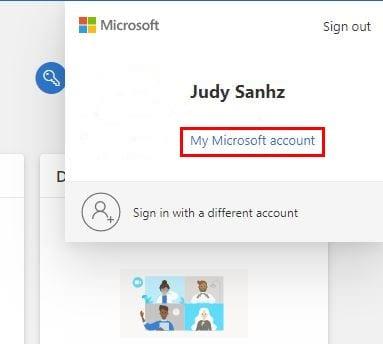
Přejděte dolů, dokud se nedostanete k Zabezpečení. Své údaje musíte mít aktuální, protože pokud někdy zapomenete heslo, budete potřebovat přístup ke svému účtu. Protože přistupujete k citlivým informacím, společnost Microsoft vás požádá o opětovné zadání hesla.
Jakmile jej zadáte, budete v sekci Zabezpečení. V části Základy zabezpečení klikněte na Zabezpečení heslem. Můžete také kliknout na možnost Změnit heslo.
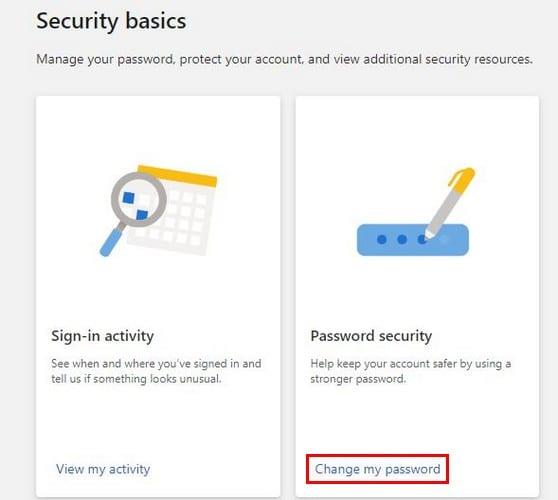
Po kliknutí na tuto možnost klikněte na možnost, která částečně zobrazuje vaše telefonní číslo. Poté vás Microsoft požádá o zadání posledních čtyř číslic vašeho telefonního čísla. Pokud se poslední čtyři číslice shodují, obdržíte čtyřmístný kód jako textovou zprávu. Zadejte kód a klikněte na modré tlačítko ověření.
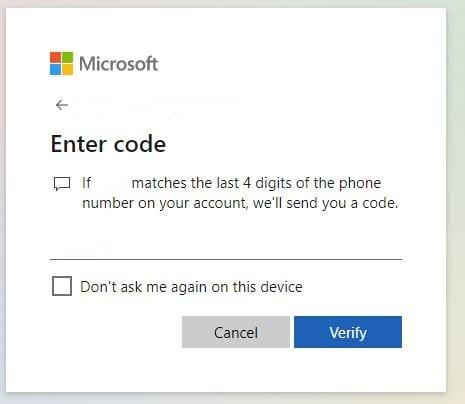
Pro potvrzení budete muset zadat své aktuální heslo a pod novým heslem dvakrát. Uvidíte také možnost, aby vám Microsoft každých 72 dní připomněl, abyste si změnili heslo. Je na vás, zda tuto možnost zaškrtnete nebo ne. Po zadání aktuálního a nového hesla klikněte na modré tlačítko Uložit.
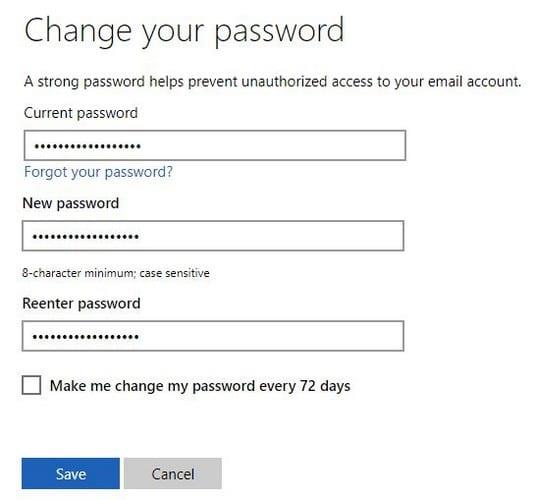
V dalším kroku vás Microsoft požádá o zadání nového hesla. Poté v horní části uvidíte datum poslední aktualizace hesla. Vpravo uvidíte, zda je dvoufázové ověření povoleno nebo ne.
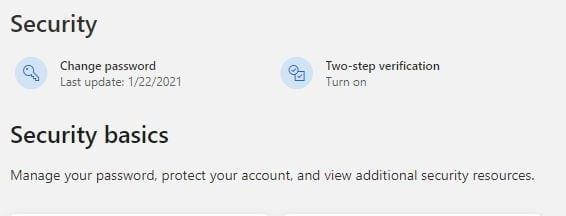
Občasným resetováním hesla pomůžete udržet svůj účet Microsoft v bezpečí. Ale nebojte se, pokud jste úplně zapomněli své heslo. Není vše ztraceno. Existuje způsob, jak obnovit svůj účet Microsoft s co nejmenším množstvím potíží.
Nemáte ponětí, jaké je vaše heslo, a chcete obnovit svůj účet Microsoft. V tom případě. Zkuste se přihlásit ke svému účtu Microsoft a až budete požádáni o zadání hesla, klikněte na možnost Zapomenuté heslo.
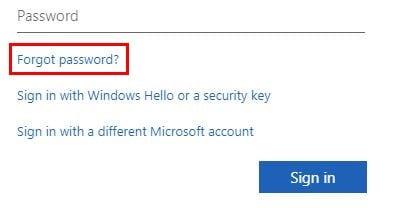
Stejně jako předtím bude Microsoft muset ověřit naši identitu. Pokud máte například telefonní číslo, pomocí kterého může Microsoft potvrdit vaši identitu, klikněte na něj. Zadejte poslední čtyři číslice svého telefonního čísla a klikněte na modré tlačítko Získat kód. Zadejte kód a klikněte na tlačítko Další. Dokud heslo neresetujete, nebudete požádáni o zadání starého hesla, protože nevíte, co to je. Stačí zadat nové heslo a kliknout na tlačítko Další.
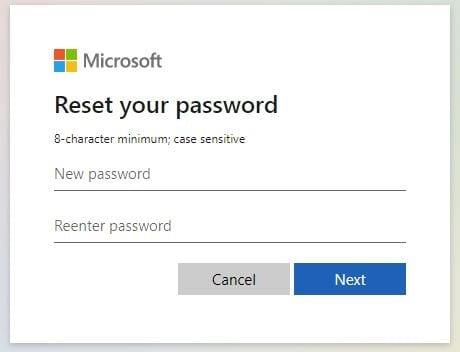
Dále se zobrazí zpráva, která vás informuje, že bezpečnostní informace byly aktualizovány. Zobrazí se vám také souhrn toho, co jste udělali, a bude uvedeno, že jste si změnili heslo. Jediné, co nyní musíte udělat, je kliknout na modré tlačítko Přihlásit se a vyzkoušet své nové heslo.
Zadejte e-mail, pomocí kterého jste se zaregistrovali, a klikněte na modré tlačítko Další. Zadejte své nové heslo. Pokud máte nastaveno dvoufázové ověření, budete ho muset nejprve projít.
Při změně hesla k libovolnému účtu si musíte vytvořit silné heslo, chcete-li svůj účet udržet v bezpečí. Neuvádějte prosím jméno vašeho psa ani vaši adresu. Ujistěte se, že je to něco s velkými a malými písmeny. Nezapomeňte zahrnout také speciální postavy. Jak bezpečné je podle vás vaše aktuální heslo pro vaše účty? Podělte se o své myšlenky v komentářích níže.
Ukazujeme vám, jak povolit nebo zakázat viditelné možnosti schránky v aplikacích Microsoft Office 365.
Chcete se dozvědět o nástroji Microsoft Windows Remote Assistance? Čtěte dál a zjistěte, jak poslat pozvánku na dálkovou pomoc a jak ji přijmout.
Aktivujte nebo deaktivujte funkci automatického ukládání v Microsoft Outlook 365, která automaticky ukládá e-maily do složky Návrhy.
Tmavý režim byl poprvé zaveden pro Microsoft v roce 2016. Nejnovější verze Office nabízí možnost vybrat si jeden ze dvou dostupných tmavých režimů.
Zde je návod, jak co nejlépe využít Microsoft Rewards na Windows, Xbox, Mobile a nakupování s tipy na maximální body.
Krok 1: Udržujte svůj stav dostupný v Teams. V počítači otevřete aplikaci Microsoft Teams a nastavte svůj stav na Dostupný.
Jak udržet stav Microsoft Teams jako vždy dostupný? Tento návod se zaměřuje na efektivní metody pro trvalé udržení vašeho stavu v aplikaci Teams.
Stalo se vám někdy na počítači se systémem Windows 10 něco uprostřed a jste vyrušeni a musíte se odhlásit nebo vypnout počítač? Přejete si, aby existoval způsob
Zabezpečte své heslo Microsoft tím, že jej čas od času změníte. Zapomněli jste heslo k účtu Microsoft? Žádný problém, tady je to, co musíte udělat.
Chtěli jste někdy možnost okamžitě hromadně přejmenovat soubory ve Windows 10? PowerToys vám kryje záda s PowerRename, další úžasnou utilitou, kterou nabízí
Pokud již PowerToys používáte, možná již znáte všechny užitečné nástroje, které vám usnadní život, včetně Správce klávesnice.
Společnost Microsoft aktuálně podporuje blokování stahování pouze na SharePoint a OneDrive pro firmy a pouze pro soubory Office.
Windows 10 přidal na plochu Windows spoustu vylepšení designu. Zejména od představení nového systému Fluent Design společnosti Microsoft, motion and
Jaký prohlížeč používáte a jak vypadá, může být velmi osobní zkušenost. Věděli jste, že si můžete přizpůsobit Microsoft Edge pomocí vlastních motivů? Pokud jsi to neudělal
Dříve dnes Microsoft oznámil, že více lidí získá přístup k personalizovaným zprávám a zájmům na hlavním panelu Windows 10. I když tohle je skvělé
Microsoft Teams se díky své hluboké integraci s Microsoft Office 365 stal oblíbeným řešením pro videohovory pro miliony lidí na celém světě. Přestože není uživatelsky nejpřátelštější…
Díky probíhající pandemii COVID-19 jsme byli nuceni přizpůsobit se nové definici normálnosti. Tato nová norma vyměňuje fyzické pracovní prostory ve prospěch virtuálních; vymění skutečnou konferenci…
Dnes vám dobře ukažte, jak můžete převzít kontrolu nad svým soukromím a vymazat historii vyhledávání Bing a historii Microsoft Edge.
Chyba 124 znamená, že se vašemu zařízení Android nepodařilo připojit k serverům Solitaires. Chcete-li to opravit, vymažte mezipaměť a aktualizujte hru.
Outlook je nový Hotmail. Jediný způsob, jak získat přístup ke svému starému účtu Hotmail, je prostřednictvím webové aplikace Outlook.
Objevte význam **Tung Tung Tung Sahur**, jedinečného symbolu **Ramadánu**, který spojuje muslimské komunity po celém světě. Ponořte se do tradic a kulturního významu tohoto fenoménu.
Objevte fascinující cestu od tradičního bubnu Bedug k modernímu filmu Tung Tung Tung Sahur od Dee Company. Zjistěte, proč tento film může být přelomový!
Objevte, proč je **Tung Tung Tung Sahur** na TikToku tak populární. Je to vtipné, nebo děsivé? Podívejte se na analýzu tohoto virálního trendu a jeho přitažlivosti!
Objevte, jak meme Tung Tung Tung Sahur spolu s umělou inteligencí (AI) přetváří internetovou kulturu. Zjistěte, proč tento virální fenomén fascinuje miliony lidí po celém světě!
Zjistěte, jak TikTok proměnil píseň Tung Tung Tung Sahur v děsivý, ale vtipný trend. Prozkoumejte kreativitu komunity a dopad na sociální média!
Objevte fascinující spojení mezi **zvukem bedugu** a virálním **meme Tung Tung Tung**, které propojují kultury Indonésie a Malajsie. Ponořte se do historie a významu tohoto fenoménu.
Objevte **Hantu Tung Tung Tung Sahur 3D**, mobilní hru inspirovanou virálním meme. Zjistěte více o hře, jejích funkcích a proč si získala srdce hráčů po celém světě.
Objevte tajemství virálního meme Tung Tung Tung Sahur, které díky umělé inteligenci ovládlo Ramadán 2025. Ponořte se do příběhu tohoto fenoménu!
Objevte fascinující spojení tradičního **Ramadánu** a moderní internetové kultury **Brainrot** prostřednictvím fenoménu **Tung Tung Tung Sahur**. Ponořte se do jedinečného kulturního mixu!
Objevte fascinující příběh memu Tung Tung Tung Sahur, který se z TikToku stal globálním virálním hitem. Zjistěte, jak tento meme dobyl svět!
























